Google Chromebooks তুলনামূলকভাবে কম খরচের পাশাপাশি তাদের সরলতা এবং ব্যবহারের সহজতার জন্য পরিচিত। যদিও Chrome OS ল্যাপটপে পাওয়া macOS, Windows বা অন্যান্য প্রধান অপারেটিং সিস্টেমের মতো জটিল নয়, তবুও আপনি মাঝে মাঝে একগুঁয়ে সমস্যায় পড়তে পারেন, যেমন আপনার ক্রোমবুক জমে যাওয়া, যা ঠিক করা হয়েছে বলে মনে হচ্ছে না।
এই ধরনের ক্ষেত্রে, আপনার Chromebook এর ফ্যাক্টরি অবস্থায় পুনরুদ্ধার করা প্রয়োজন হতে পারে। আপনি এই ব্রেক-গ্লাস পদ্ধতিটি প্রয়োগ করতে চাইতে পারেন এমন আরেকটি কারণ হল আপনি যদি আপনার Chromebook একটি নতুন মালিকের কাছে হস্তান্তর করেন এবং নিশ্চিত করতে চান যে আপনার সমস্ত ব্যক্তিগত তথ্য আগেই মুছে ফেলা হয়েছে।
উভয় ক্ষেত্রেই, পাওয়ারওয়াশ বৈশিষ্ট্যটি Chrome OS কে তার আসল অবস্থায় ফিরিয়ে আনতে ব্যবহার করা যেতে পারে।
একটি Chromebook পাওয়ার ওয়াশ করার আগে কী জানতে হবে৷
একবার Chromebook পাওয়ার ওয়াশ হয়ে গেলে স্থানীয় ফাইল এবং সেটিংস পুনরুদ্ধার করা যাবে না, তাই এগিয়ে যাওয়ার আগে নিম্নলিখিত পয়েন্টগুলি সাবধানে পড়ুন৷
- যদিও বেশিরভাগ Chrome OS ফাইল এবং ব্যবহারকারী-নির্দিষ্ট সেটিংস ক্লাউডে সংরক্ষিত থাকে, হয় আপনার Google অ্যাকাউন্টের সাথে যুক্ত বা একটি সার্ভার-সাইড Google ড্রাইভ সংগ্রহস্থলে অবস্থিত, তবুও কিছু স্থানীয়ভাবে সঞ্চিত আইটেম রয়েছে যা পাওয়ারওয়াশের মাধ্যমে স্থায়ীভাবে মুছে ফেলা হয়।
- আপনার Chromebook এর স্থানীয় হার্ড ড্রাইভে সংরক্ষিত ফাইলগুলি প্রায়শই ডাউনলোড ফোল্ডারে সংরক্ষণ করা হয়। পাওয়ারওয়াশ শুরু করার আগে এই ফোল্ডারের বিষয়বস্তু সর্বদা একটি বাহ্যিক ডিভাইসে বা আপনার Google ড্রাইভে ব্যাক আপ করা উচিত৷
- আপনার Chromebook-এ পূর্বে ব্যবহৃত সমস্ত Google অ্যাকাউন্ট একটি Powerwash-এর সময় সরানো হয়, সেইসাথে উক্ত অ্যাকাউন্টগুলির সাথে সম্পর্কিত যেকোন সেটিংস। যতক্ষণ আপনি সংশ্লিষ্ট ব্যবহারকারীর নাম আছে এবং পাসওয়ার্ড অন্যত্র সংরক্ষিত আগে থেকে, এই অ্যাকাউন্টগুলি পরবর্তী সময়ে আপনার Chromebook-এ পুনরুদ্ধার করা যেতে পারে৷
Chrome ব্রাউজারের মাধ্যমে একটি পাওয়ারওয়াশ শুরু করুন
আপনার Chromebook এর ডিফল্ট ফ্যাক্টরি অবস্থায় পুনরুদ্ধার করুন:
আপনি যদি একটি নতুন মালিকের কাছে আপনার Chromebook চালু করার পরিকল্পনা করছেন, তাহলে Powerwash সম্পূর্ণ হয়ে গেলে আপনার অ্যাকাউন্টের শংসাপত্রগুলি লিখবেন না৷ এটি করার ফলে আপনার অ্যাকাউন্টটি ডিভাইসে পুনরায় যুক্ত হবে, যা আপনি করতে চান না যদি এটি আর আপনার দখলে থাকবে না।
-
ক্রোম ব্রাউজার খুলুন।
-
মেনু বোতামে ক্লিক করুন, তিনটি উল্লম্ব-সারিবদ্ধ বিন্দু দ্বারা উপস্থাপিত এবং আপনার ব্রাউজার উইন্ডোর উপরের ডানদিকের কোণায় অবস্থিত।
-
ড্রপ-ডাউন মেনু প্রদর্শিত হলে, নির্বাচন করুন সেটিংস .
Chrome এর সেটিংস ইন্টারফেসটি আপনার স্ক্রিনের নীচের ডানদিকের কোণায় অবস্থিত Chromebook টাস্কবার মেনুর মাধ্যমেও অ্যাক্সেস করা যেতে পারে।
-
Chrome এর সেটিংস ইন্টারফেস এখন প্রদর্শিত হওয়া উচিত। নীচে স্ক্রোল করুন এবং ক্লিক করুন উন্নত .
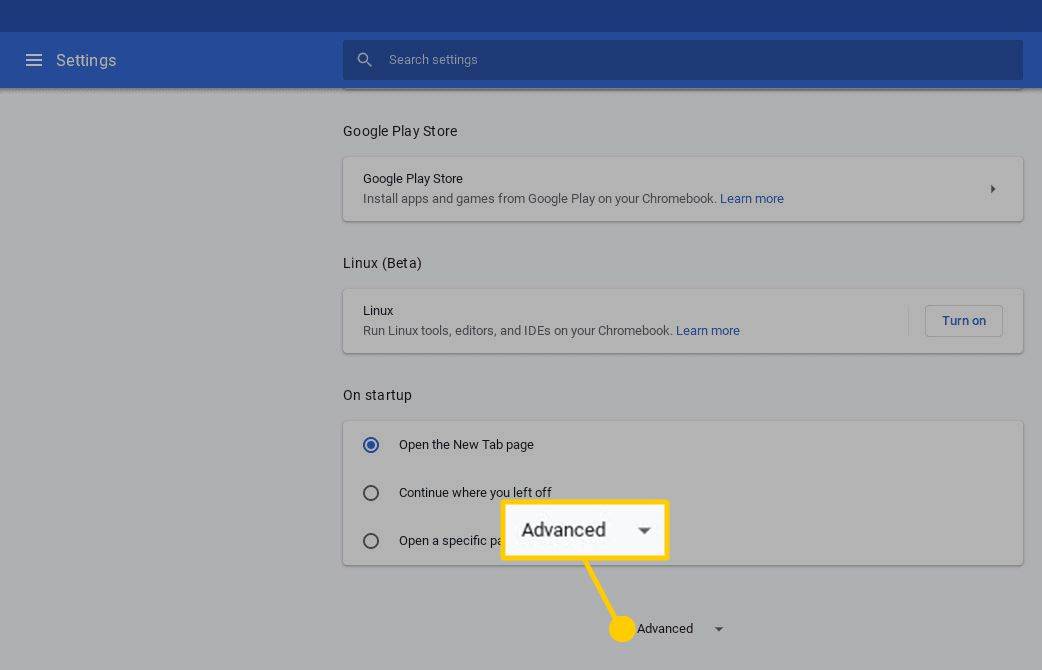
-
Chrome এর উন্নত সেটিংস প্রদর্শিত হবে। আপনি সনাক্ত না হওয়া পর্যন্ত আবার নিচে স্ক্রোল করুন রিসেট সেটিংস বিভাগ এবং নির্বাচন করুন পাওয়ারওয়াশ বিকল্প
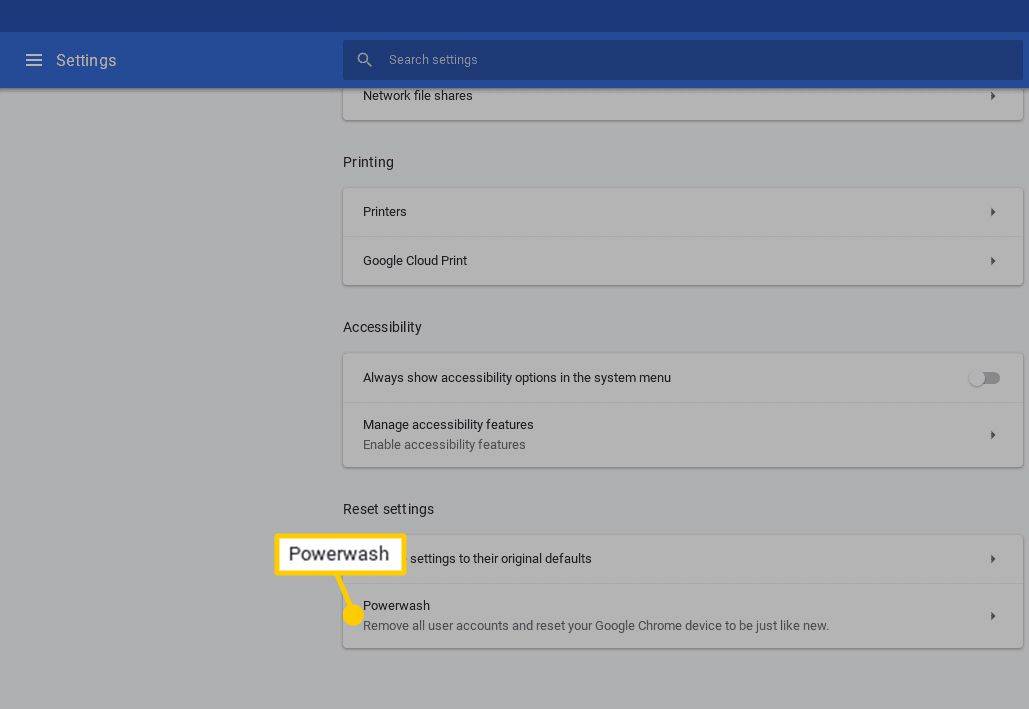
-
লেবেলযুক্ত একটি ডায়ালগ৷ আপনার ডিভাইস পুনরায় চালু করুন সেটিংস ইন্টারফেস ওভারলে প্রদর্শন করা উচিত। ক্লিক করুন আবার শুরু .
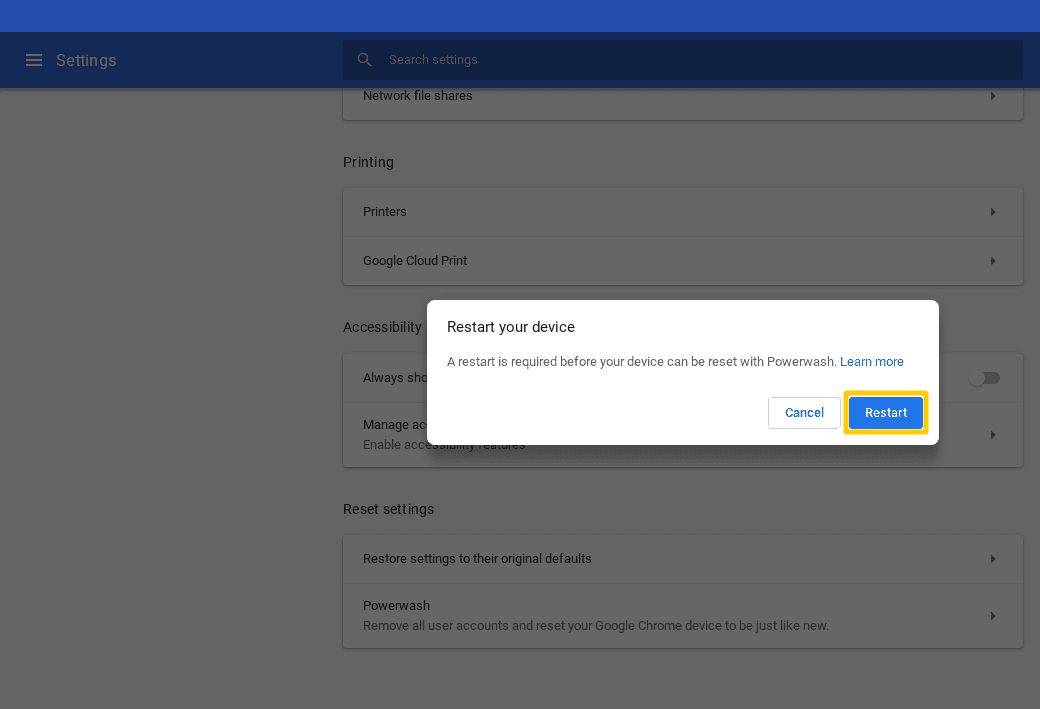
-
আপনার Chromebook এখন পুনরায় চালু হবে এবং পাওয়ারওয়াশ প্রক্রিয়া সম্পূর্ণ হবে। অনুরোধ করা হলে, আপনার Google অ্যাকাউন্টের শংসাপত্র দিয়ে সাইন ইন করুন এবং আপনার নতুন-পুনরুদ্ধার করা Chromebook সেট আপ করতে অন-স্ক্রীন প্রম্পটগুলি অনুসরণ করুন৷
আইফোন মেল সার্ভারের সাথে সংযোগ করতে পারে না
লগইন স্ক্রীন থেকে Chromebook কিভাবে রিসেট করবেন
Chrome এর সেটিংস ইন্টারফেসের মাধ্যমে পাওয়ারওয়াশ প্রক্রিয়া শুরু করার পরিবর্তে, আপনি নিম্নলিখিত পদক্ষেপগুলি গ্রহণ করে লগইন স্ক্রীন থেকে আপনার Chromebook পুনরায় সেট করতে পারেন৷
-
Chrome OS লগইন স্ক্রিনে থাকাকালীন এবং প্রমাণীকরণের আগে, নিম্নলিখিত কীবোর্ড শর্টকাট টিপুন: Shift+Ctrl+Alt+R
-
লেবেলযুক্ত একটি উইন্ডো প্রদর্শিত হবে এই Chrome ডিভাইসটি রিসেট করুন . ক্লিক আবার শুরু শুরু করা.
-
আপনার Chromebook পুনরায় চালু হবে। লগইন স্ক্রিনে ফিরে আসার পরে, এই উইন্ডোটির একটি নতুন সংস্করণ প্রদর্শিত হবে। ক্লিক পাওয়ারওয়াশ .
আমরা পাশে একটি চেক মার্ক স্থাপন সুপারিশ অতিরিক্ত নিরাপত্তার জন্য ফার্মওয়্যার আপডেট করুন পাওয়ারওয়াশ প্রক্রিয়া চালিয়ে যাওয়ার আগে বিকল্প, কারণ এটি আপনার ডিভাইসের জন্য আরও ভাল নিরাপত্তা সুরক্ষা প্রদান করে।
-
পাওয়ারওয়াশ নিশ্চিত করুন ডায়ালগটি এখন উপস্থিত হবে। ক্লিক চালিয়ে যান .
-
একবার সম্পূর্ণ হয়ে গেলে, আপনি আপনার Google অ্যাকাউন্ট দিয়ে সাইন ইন করতে পারেন এবং আপনার নতুন-পুনরুদ্ধার করা Chromebook সেট আপ করতে অন-স্ক্রীন প্রম্পটগুলি অনুসরণ করতে পারেন৷
- আপনি কি একটি পরিচালিত Chromebook পাওয়ারওয়াশ করতে পারেন?
আপনার যদি একটি স্কুল বা অন্যথায় পরিচালিত Chromebook থাকে, তাহলে ডিভাইসটি পাওয়ার ওয়াশ করার আগে আপনার অনুমতি চাওয়া উচিত। স্কুল-মালিকানাধীন বা ব্যবসায়িক Chromebooks প্রায়ই ম্যানেজারের ডোমেনে পুনরায় নথিভুক্ত করার জন্য কনফিগার করা হয় যখন তারা ব্যাক আপ বুট করে এবং তারপর Powerwash প্রক্রিয়ার পরে Wi-Fi এর সাথে সংযুক্ত হয়৷
- আপনি কিভাবে একটি Chromebook এ একটি হার্ড রিসেট সম্পাদন করবেন?
Chromebook বন্ধ করুন। চেপে ধরে রাখার সময় রিফ্রেশ , ক্রমাগত টিপুন শক্তি Chromebook ব্যাক আপ শুরু না হওয়া পর্যন্ত। মুক্তি রিফ্রেশ হার্ড রিসেট সম্পূর্ণ করতে।

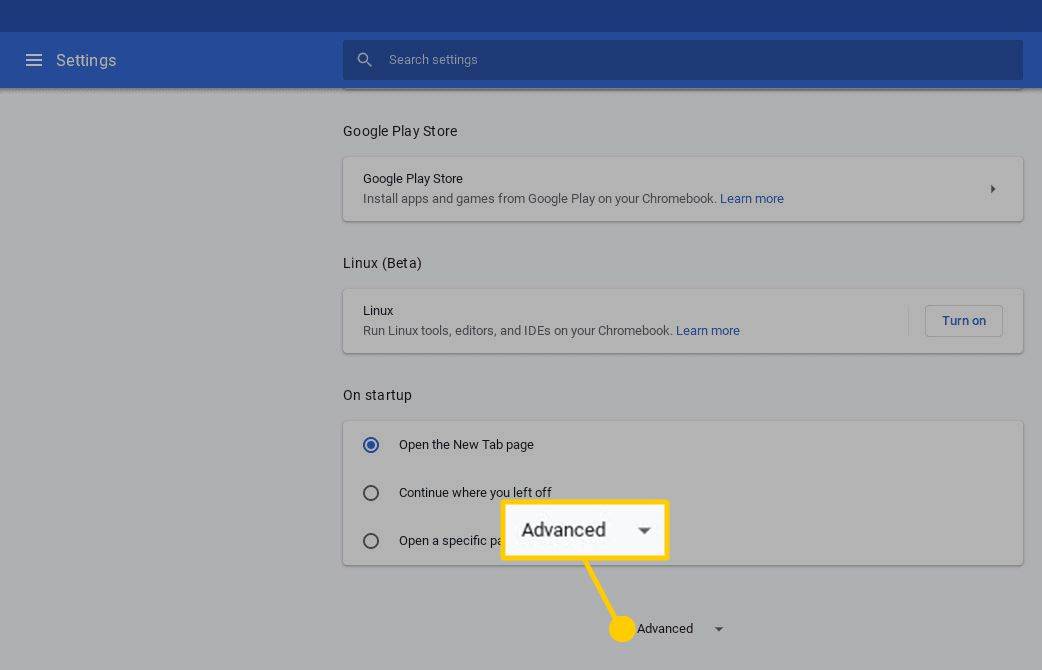
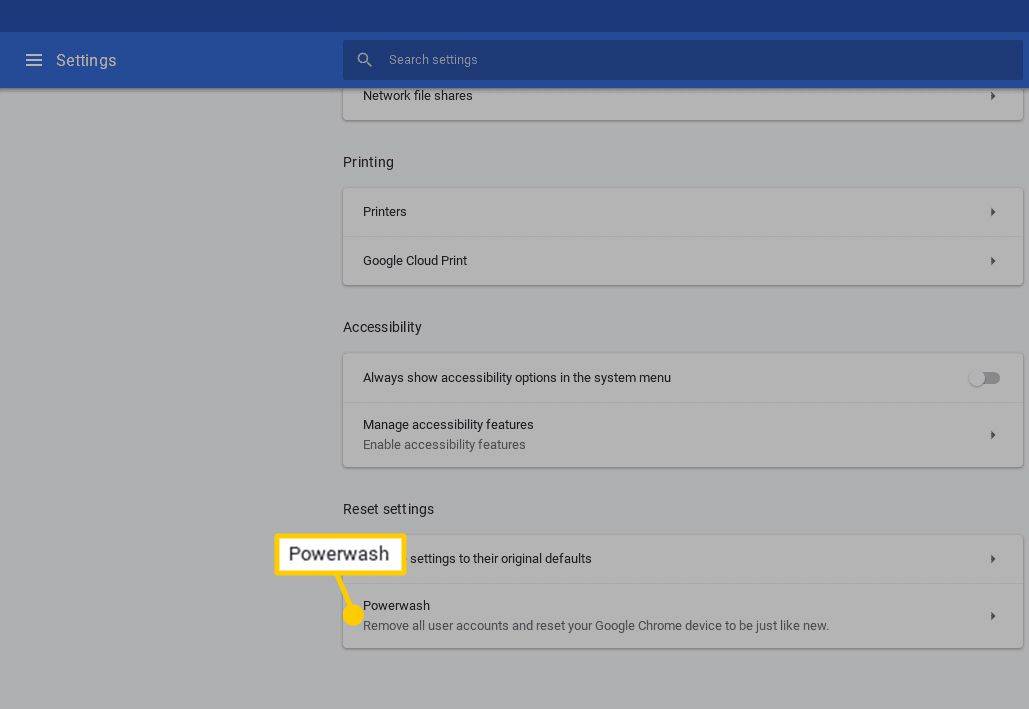
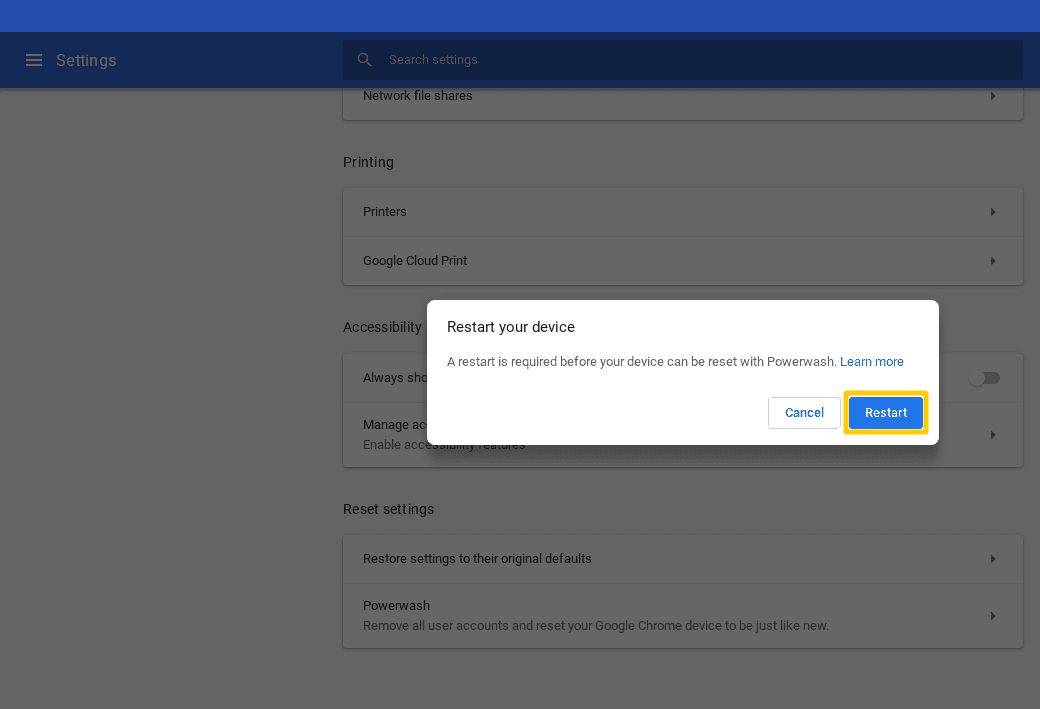

![অ্যান্ড্রয়েডে অ্যাপ্লিকেশনগুলি কীভাবে আড়াল করবেন [জানুয়ারী 2021]](https://www.macspots.com/img/smartphones/10/how-hide-apps-android.jpg)






